
विंडोज के पिछले संस्करणों में स्मार्टस्क्रीन फिल्टर इंटरनेट एक्सप्लोरर की एक विशेषता थी, विंडोज 8 के साथ यह विंडोज फाइल सिस्टम का हिस्सा बन जाता है। लेकिन यह कैसे पता चलता है कि कौन सी फाइलें डाउनलोड की गई हैं और कौन से आपके पीसी से उत्पन्न हुई हैं? यह देखने के लिए पढ़ें कि कैसे-कैसे गीक फाइल सिस्टम में खोज करता है।
नोट: इस लेख में दी गई जानकारी केवल शैक्षिक उद्देश्यों के लिए है।
तो क्या जादू है?
अच्छी तरह से यहाँ इस्तेमाल किया जादू वास्तव में काफी सरल प्रौद्योगिकी के होते हैं, सबसे विशेष रूप से इंटरनेट जोन।
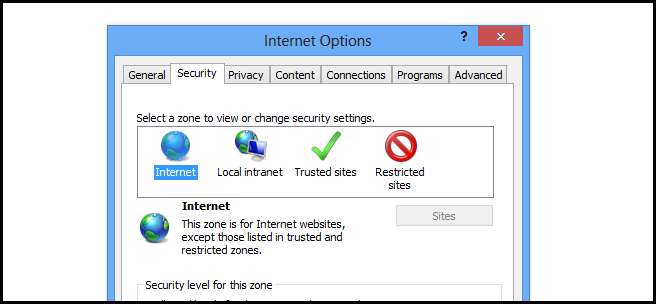
जबकि आप केवल इंटरनेट एक्सप्लोरर के माध्यम से इन इंटरनेट ज़ोन के लिए सेटिंग्स तक पहुंच प्राप्त कर सकते हैं, उनका उपयोग विंडोज़ भर में विभिन्न स्थानों पर किया जाता है। जब भी आप इंटरनेट ज़ोन से आने वाली फ़ाइल को डाउनलोड करते हैं तो उसे एक विशेष ज़ोन आइडेंटिफ़ायर के साथ टैग किया जाता है, और यह पहचानकर्ता एक वैकल्पिक डेटा स्ट्रीम में संग्रहीत होता है। यह देखने के लिए मैंने अपनी पसंदीदा स्क्रिप्टिंग भाषा, पॉवरशेल का पर्दाफाश करने का फैसला किया। मैंने अपने डाउनलोड फ़ोल्डर में प्रत्येक फ़ाइल की वैकल्पिक डेटा स्ट्रीम देखने के लिए निम्न स्क्रिप्ट लिखी थी।
$ फ़ाइलें = Get-ChildItem -Path C: \ Users \ टेलर \ डाउनलोड
foreach ($ फ़ाइल में $ फ़ाइल)
{
Get-Item $ File.FullName -Stream *
}
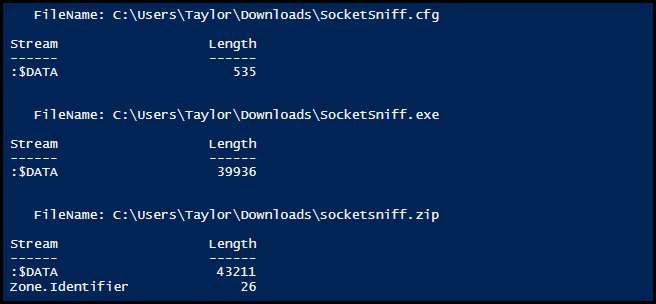
आप सूची में उस अंतिम फ़ाइल को देखते हैं, इसमें एक अतिरिक्त डेटा स्ट्रीम है, जिसे Zone.Identifier कहा जाता है, जो हम बात कर रहे हैं। जब आप विंडोज में एक फाइल खोलते हैं तो यह इस विशेष डेटा स्ट्रीम की जांच करता है और मौजूद होने पर स्मार्टस्क्रीन को ट्रिगर करता है। सही गीक अंदाज में हमने डेटा स्ट्रीम के अंदर झांकने का फैसला किया कि यह देखने के लिए क्या जानकारी है।
Get-Item -Path C: \ Users \ Taylor \ download \ socketsniff.zip -Stream Zone * | सामग्री लो
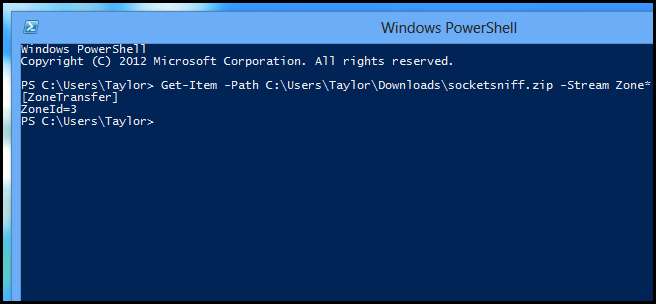
हालांकि इसका हमारे लिए कोई मतलब नहीं हो सकता है, यह निश्चित रूप से हमें यह सोचने के लिए मिला कि हम स्मार्टस्क्रीन के आसपास कैसे पहुंच सकते हैं।
विंडोज 8 में स्मार्टस्क्रीन को कैसे सर्कुलेट करें
इसके चारों ओर पाने का पहला तरीका जीयूआई का उपयोग करना है, यदि आपके पास एक ज़ोन है। डेंटिफायर डेटा स्ट्रीम के साथ आप इसे आसानी से फ़ाइल के गुणों से अनब्लॉक कर सकते हैं। बस फ़ाइल पर राइट क्लिक करें और इसके गुणों को संदर्भ मेनू से खोलें और फिर अनब्लॉक बटन पर क्लिक करें, इसलिए अब जब आप फ़ाइल खोलते हैं तो स्मार्टस्क्रीन अभ्यस्त हो जाता है।
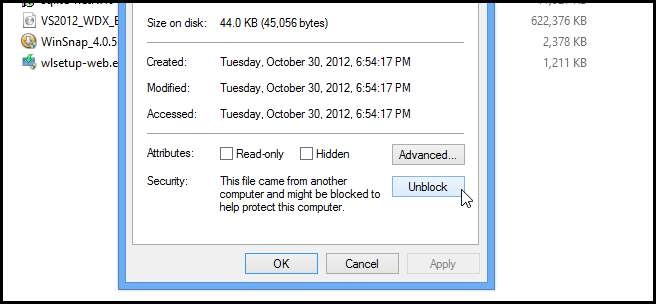
आप PowerShell 3 में नई अनब्लॉक फ़ाइल cmdlet का उपयोग भी कर सकते हैं, जो अनब्लॉक बटन पर क्लिक करने के बराबर स्क्रिप्ट है।
$ फ़ाइलें = Get-ChildItem -Path C: \ Users \ टेलर \ डाउनलोड
foreach ($ फ़ाइल में $ फ़ाइल)
{
अनब्लॉक-फ़ाइल -Path $ File.Fullname
}
स्मार्टस्क्रीन के चारों ओर पहुंचने का अंतिम तरीका बस उस वेबसाइट को जोड़ना है जिसे आप इंटरनेट एक्सप्लोरर में इंट्रानेट ज़ोन से डाउनलोड कर रहे हैं।
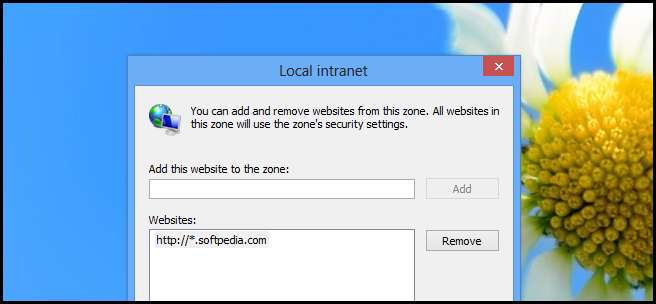
बेशक, हम अनुशंसा करते हैं कि आप ऐसा कभी न करें कि वह क्षेत्र इंट्रानेट साइटों के लिए आरक्षित है और यह आपको मैलवेयर से असुरक्षित करेगा जो सूची में उन साइटों से उत्पन्न होता है, और उस नोट पर मैं आपको इस स्क्रिप्ट के साथ आपके पीसी पर फाइलें ढूंढने के लिए छोड़ देता हूं। इंटरनेट क्षेत्र से उत्पन्न।
$ फ़ाइलें = Get-ChildItem -Path C: \ Users \ टेलर \ डाउनलोड
foreach ($ फ़ाइल में $ फ़ाइल)
{
Get-Item $ File.FullName -Stream * | % {if($_.Stream -like “Zone*”){$File.Name}}
}
यही सब है इसके लिए।







